Utilice el cuadro de diálogo de Texto del programa CN para editar los bloques de texto existente y añadir bloques nuevos.
Para abrir el cuadro de diálogo de Texto del programa CN, seleccione Bloques de texto en el menú contextual del programa CN individual.
Para introducir texto, seleccione el bloque de texto en la lista e introduzca el texto en el panel inferior.
Este cuadro de diálogo presenta lo siguiente:
Nombre — Introduzca el nombre del bloque de texto.
Tipo — Seleccione el tipo de bloque de texto.
Los distintos tipos se representan por diferentes iconos en el explorador:
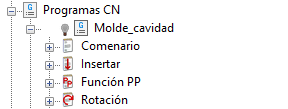
- Comentario — Aparece en el fichero de salida del programa CN como comentario. Por ejemplo, si tiene Esto es un comentario, el fichero de salida del programa CN contiene algo parecido a N…(Esto es un comentario).
- Insertar — Este texto aparece en el fichero de salida del programa CN, por lo que debe ser significativo para la máquina herramienta. Por ejemplo, si tiene M90, el fichero de salida del programa CN contiene algo parecido a N…M90.
- Función PP — Esto es una instrucción para el posprocesador. Debe tener el bloque apropiado en el fichero de opciones del posprocesador. Por ejemplo si tiene Rotar 230, debe añadir un bloque adecuado al fichero de opciones:
define block ppfun Rotate
Un argumento
end define
El fichero de salida del programa CN contiene entonces algo parecido a N…A230.
El panel inferior es el lugar en el que se escribe el bloque de texto. Puede utilizar variables (como %[tool.radius]) en el texto.
- Rotación — Esto fuerza una rotación del eje C en el posprocesador. Si introduce 180, aparece C180 en el fichero CN y el posprocesador se mueve desde C180. Esto permite rotar alrededor del eje de la herramienta. La diferencia entre esto y utilizar ppfun Rotate 180 es que el posprocesador tiene en cuenta el movimiento, de modo que, si el próximo movimiento puede ser C10 o C170, se selecciona C170.
 Nuevo bloque de texto — Haga clic para crear un bloque de texto.
Nuevo bloque de texto — Haga clic para crear un bloque de texto.
 Añadir bloque de texto — Haga clic para añadir el bloque de texto actual al programa CN.
Añadir bloque de texto — Haga clic para añadir el bloque de texto actual al programa CN.
 Eliminar — Haga clic para eliminar el bloque de texto actual del programa CN.
Eliminar — Haga clic para eliminar el bloque de texto actual del programa CN.
 Copiar — Haga clic para copiar el bloque de texto.
Copiar — Haga clic para copiar el bloque de texto.
 Borrar bloque de texto — Haga clic para borrar el bloque de texto actual.
Borrar bloque de texto — Haga clic para borrar el bloque de texto actual.
 Importar — Haga clic para abrir un bloque de texto existente. Se abre el cuadro de diálogo de Importar el bloque de texto.
Importar — Haga clic para abrir un bloque de texto existente. Se abre el cuadro de diálogo de Importar el bloque de texto.
 Exportar — Haga clic para guardar un bloque de texto existente. Se abre el cuadro de diálogo de Exportar el bloque de texto.
Exportar — Haga clic para guardar un bloque de texto existente. Se abre el cuadro de diálogo de Exportar el bloque de texto.